Wenn ihr nicht jedes Mal auf eine WhatsApp-Nachricht reagieren könnt, erstellt einfach eine automatische Antwort. Kunden von „WhatsApp Business“ können auch Abwesenheitsnotizen nutzen. Wie das geht, erklären wir euch hier.
Wenn ihr WhatsApp-Nachrichten bekommt, könnt ihr diese automatisch beantworten lassen – zumindest auf Android-Smartphones. Auf iPhones kennen wir bislang keine Methode, die funktioniert.
Automatische Antwort in WhatsApp einstellen
Hierfür benötigt ihr eine Drittanbieter-App wie „AutoResponder für WhatsApp - Automatische Antwort“:
- Installiert und öffnet die App.
- Tippt auf den Button „Jetzt loslegen“
- Die App muss auf eure Nachrichten zugreifen können, damit sie funktioniert. Tut dies, indem ihr den Schalter neben „AutoResponder für WA“ aktiviert und mit „Zulassen“ bestätigt.
- Tippt in der App unten rechts auf das Plus-Symbol.
- Stellt nun beispielsweise eine Abwesenheitsnotiz für alle ankommenden Nachrichten ein. Tippt oben rechts auf „Alle“ und bestätigt mit „OK“.
- Scrollt herunter und gebt unter „Antwortnachricht“ die gewünschte Antwort ein, die euer Smartphone automatisch verschicken soll.
- Unter „Empfänger“ könnt ihr mit „Einzelne“ bestimmen, dass die automatische Antwort nur für bestimmte WhatsApp-Kontakte gilt. Diese wählt ihr bei „spezifische Kontakte“ aus.
- Bestätigt unten rechts mit dem Pfeil-Symbol, wenn ihr alles fertig eingestellt habt.
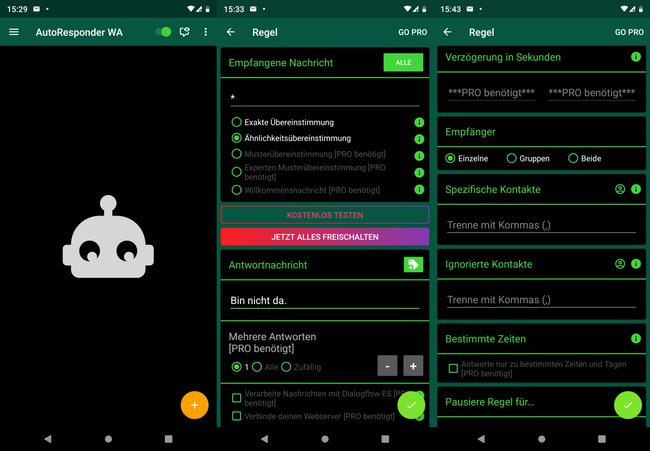
Weitere Funktionen mit Pro-Version:
Wenn ihr die Pro-Version der App kauft, gibt es noch weitere Funktionen wie:
- Musterübereinstimmung/Willkommensnachricht
- Mehrere Antworten
- Verzögerung von Nachrichten in Sekunden
- Bestimmte Zeiten für automatische Antworten
Durch die Nachrichtenverzögerung simuliert ihr quasi das Antworten eines Menschen, da dieser die Antwortnachricht ja erstmal tippen muss und das Zeit kostet. Sehr sinnvoll ist die Funktion, die automatischen Nachrichten nur zu bestimmten Zeiten einzuschalten. Alternativ könnt ihr auch die App „Auto-Reply for whats“ benutzen. Diese hat ähnliche Funktionen für automatische WhatsApp-Antworten.
Hinweis: Die App wird von einem Drittanbieter und nicht von den WhatsApp-Entwicklern bereit gestellt. Die App greift über eine Nachrichten-Schnittstelle auf WhatsApp zu. Da es keine offizielle App ist, kann WhatsApp den Zugriff auf diese Anwendung in Zukunft verhindern. Nutzt die App nur, wenn ihr dieser vertraut.
WhatsApp Business: Abwesenheitsnotiz einrichten
Wenn ihr für euer Unternehmen „WhatsApp Business“ nutzt, könnt ihr die interne Funktion nutzen, um Abwesenheitsnotizen zu erstellen:
- Tippt auf die drei Punkte.
- Navigiert zu „Unternehmenstools“ > „Abwesenheitsnachricht“.
- Aktiviert „Abwesenheitsnachricht senden“.
- Tippt auf die Nachricht, um sie zu bearbeiten und bestätigt danach mit „OK“.
- Wählt nun noch einen Zeitplan aus.
- „Immer senden“ sendet zu jeder Zeit eine Abwesenheitsnotiz.
- „Eigener Zeitplan“ sendet Abwesenheitsnotizen nur zu euren eingestellten Zeiten.
- „Außerhalb der Geschäftszeiten“ senden Abwesenheitsnotizen nur außerhalb eurer Geschäftszeiten. Diese Option funktioniert nur, wenn ihr eure Geschäftszeiten in eurem Unternehmensprofil der App eingetragen habt.
- Bestimmt nun den Empfänger der Abwesenheitsnotizen:
- „Jeder“ erhält die automatisierte Nachricht gemäß des eingestellten Zeitplans.
- „Alle, die nicht im Adressbuch sind“ erhalten die automatisierte Nachricht gemäß Zeitplan.
- „Alle außer …“, um die automatisierte Nachricht an alle bis auf bestimmte Ausgewählte gemäß Zeitplan zu senden.
- „Nur senden an …“, um die automatisierte Nachricht nur an ausgewählte Kontakte gemäß Zeitplan zu verschicken.
- Tippt abschließend auf „Speichern“.


